시골에 내려가면 늘 아버지 스마트폰을 살펴드리곤 합니다. 연세가 있으셔서 직접 관리하시기에는 어려운 부분이 많아 항상 크고 작은 문제가 하나쯤은 생겨 있더군요. 그중에서도 가장 난감했던 순간은 꼭 필요한 기본 앱이 보이지 않을 때였습니다. 특히 구글 플레이 스토어가 사라진 경우가 대표적이었는데요. 이 앱이 없으면 새로운 앱을 설치할 수 없기 때문에 상황이 꽤 불편해집니다.
아버지는 평소 앱 설치를 거의 하지 않으셔서 크게 불편하지 않으셨겠지만, 제가 뭔가 새로운 앱을 깔아드리려 할 때는 정말 난감했습니다. 이번에도 같은 일이 생겨 원인을 알아보고 해결 방법을 정리하게 되었고, 그 과정을 바탕으로 이번 글을 작성하게 되었습니다.
안드로이드 스마트폰에서 구글 플레이 스토어는 없어서는 안 될 기본 앱입니다. 앱을 설치하거나 업데이트하려면 반드시 필요하기 때문이죠. 그런데 가끔 예상치 못한 이유로 플레이 스토어가 보이지 않거나 실행되지 않는 경우가 있습니다. 당황스럽지만 차근차근 방법을 따라가면 어렵지 않게 해결할 수 있습니다.
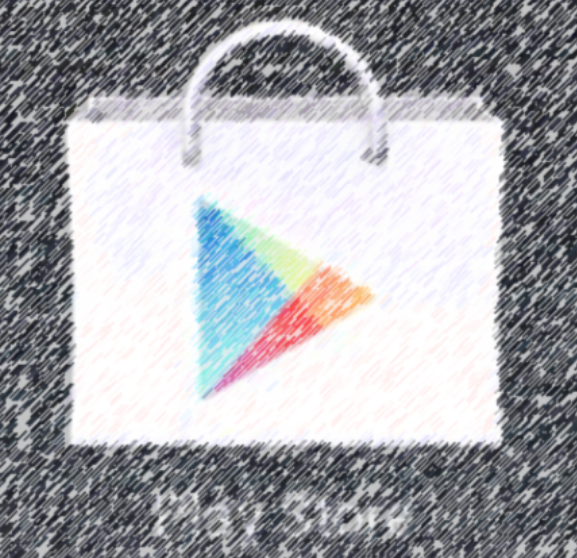
1. 먼저 비활성화 여부를 확인하세요
사실 구글 플레이 스토어는 기본 앱이기 때문에 일반적으로 삭제되지 않습니다. 다만 ‘비활성화’ 상태로 전환되면 아이콘이 보이지 않을 수 있습니다.
-
설정 → 애플리케이션(앱 관리) 메뉴로 이동합니다.
-
목록에서 Google Play 스토어를 찾습니다.
-
만약 ‘사용 중지됨’으로 표시되어 있다면, ‘사용’ 버튼을 눌러 활성화합니다.
이렇게만 해도 아이콘이 다시 나타나 정상적으로 이용할 수 있는 경우가 많습니다.
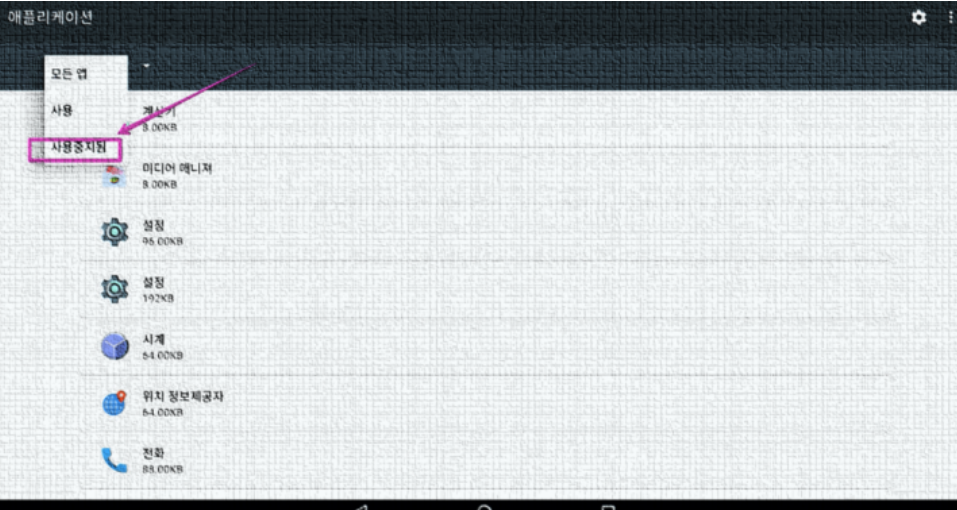
2. 웹을 통해 설치 시도하기
비활성화가 아니라면, 웹 브라우저를 통해서도 해결을 시도할 수 있습니다.
-
스마트폰에서 구글 플레이 스토어 웹사이트에 접속합니다.
-
원하는 앱을 검색해 설치 버튼을 누릅니다.
-
구글 계정으로 로그인하면 앱과 함께 플레이 스토어가 정상 동작할 수 있습니다.
공식 경로를 활용하는 방법이라 안전하면서도 간단합니다.
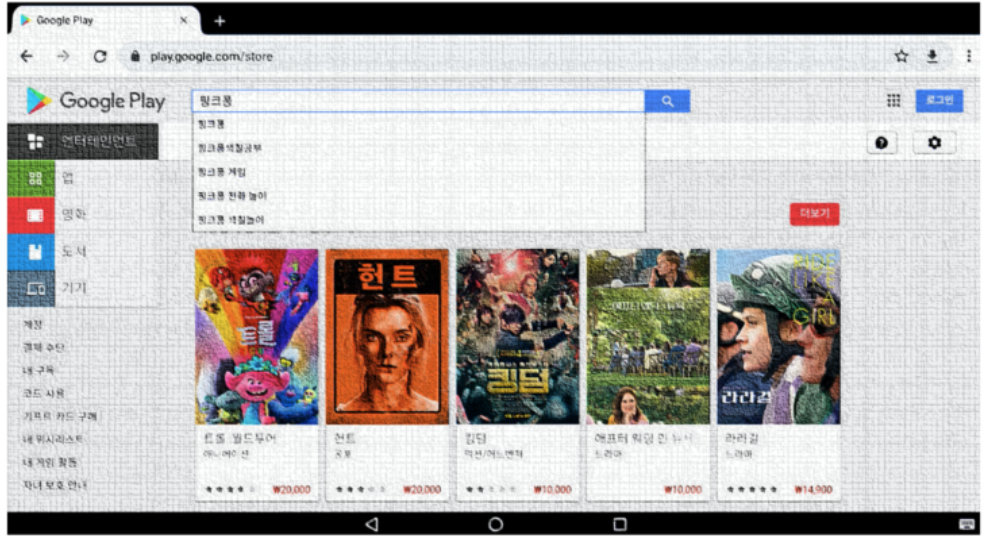
3. APK 파일 직접 설치하기
앞선 방법으로도 복구가 되지 않는다면, APK 파일을 직접 설치하는 방법이 있습니다.
-
APKMirror, APKPure 같은 비교적 알려진 사이트에서 Google Play Store 최신 버전을 다운로드합니다.
-
설치 전, 알 수 없는 앱 설치 허용을 설정에서 켜줘야 합니다.
-
다운로드한 파일을 실행해 설치를 완료하면 플레이 스토어를 다시 사용할 수 있습니다.
단, 이 과정은 보안 위험이 따를 수 있으니 반드시 신뢰할 만한 경로에서 다운로드해야 합니다.
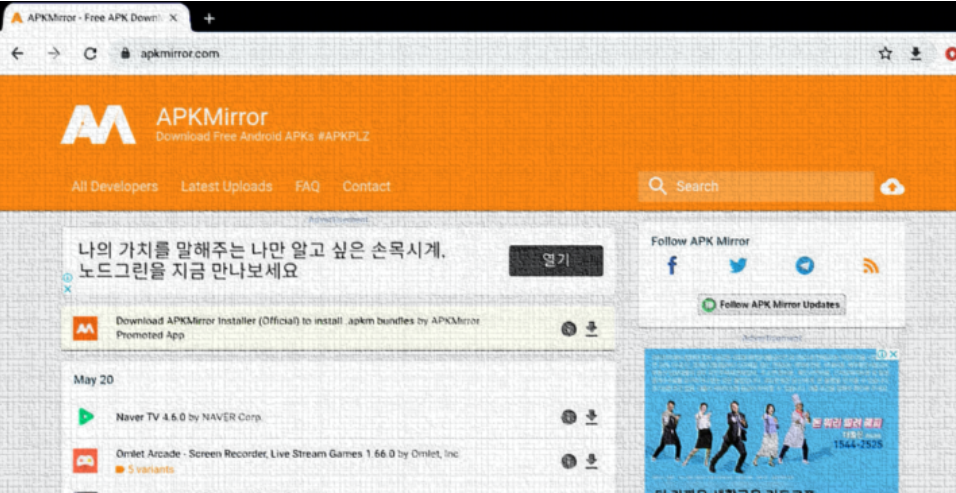
4. 최후의 방법 – 공장 초기화
모든 방법을 시도했음에도 불구하고 문제가 해결되지 않는다면 공장 초기화를 고려해야 합니다.
-
초기화 전에는 꼭 사진, 연락처, 메시지 등 중요한 데이터를 백업해야 합니다.
-
기종에 따라 초기화 방법은 다르므로, 사용자 설명서나 제조사 안내를 확인하는 것이 좋습니다.